テキストを追加
 テキスト効果をタイムライン/ストーリーボード領域に追加することができます。最初、「中央のボタン」の中からテキストボタンを選択します。次に、マウスでファイル領域と効果領域からタイムライン/ストーリーボード領域にテキストをドラッグ・エンド・ドロップします:
テキスト効果をタイムライン/ストーリーボード領域に追加することができます。最初、「中央のボタン」の中からテキストボタンを選択します。次に、マウスでファイル領域と効果領域からタイムライン/ストーリーボード領域にテキストをドラッグ・エンド・ドロップします:
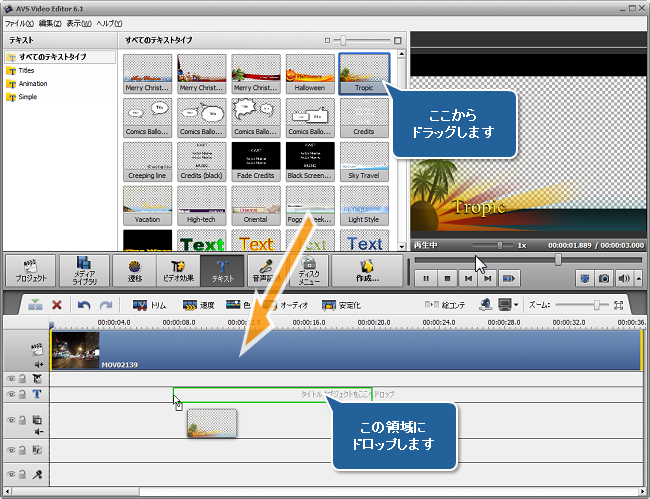
または、必要なテキスト効果を右クリックして、エクスプレスメニューの「テキストを追加/置換」オプションを選択します。選択されたテキスト効果がタイムラインに追加されます。
ムービーの始めに/終わりにクレジットを追加する場合は、メインビデオにテキスト効果を直接ドロップする可能があります。そうすると、黒い背景が自動的にビデオファイルに追加されて、効果の期間に適合します。タイムラインツールバーの「色を変更」ボタンをクリックして、背景色を変更できます。

タイムラインを利用したり、タイムラインツールバーの「期間」ボタンをクリックしたりして、追加されたテキストの期間が変更できます。
テキストの期間を変更
タイムラインで期間を変更して、テキスト効果をここに追加して(「テキスト」グループに追加されます)、右の期限もしくは左の期限を左クリックします。マウスボタンを押したまま、右方向または左方向へドラッグして、ムービーにテキストの期間を変更できます:

または、タイムラインの「テキスト」効果をクリックして、タイムラインツールバーの「期間」ボタンが利用できます。以下のウインドウが表示されます:
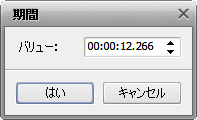
キーボードを利用して、期間バリュー(時間:分:秒:100分の1秒)を入力し、上下矢印を利用して、マウスで期間が変更できます。
テキスト位置を変更
ムービーにテキスト位置を変更するには、それの上にカーソルを置きます(カーソルが手になります):

テキスト効果の上にカソール
左クリックして、ボタンを押したまま、新しい位置にドラッグします:

ビデオの新しい位置にドラッグされたテキスト効果